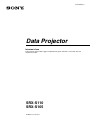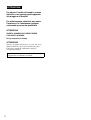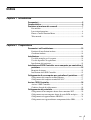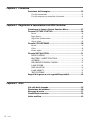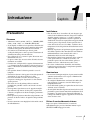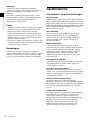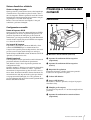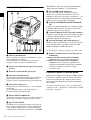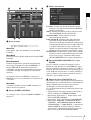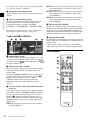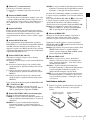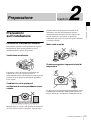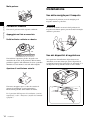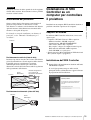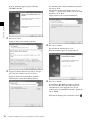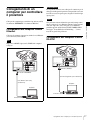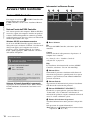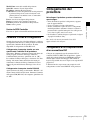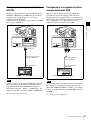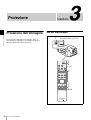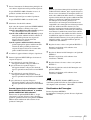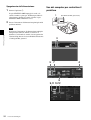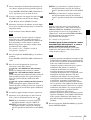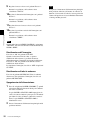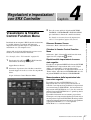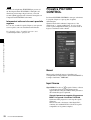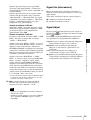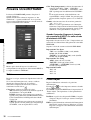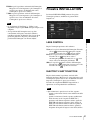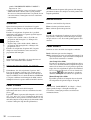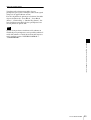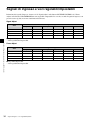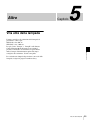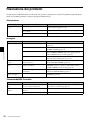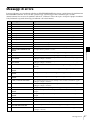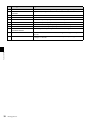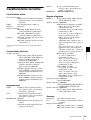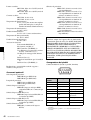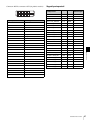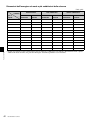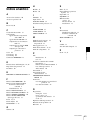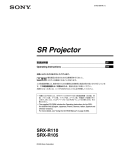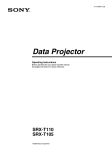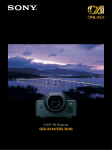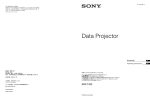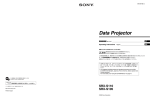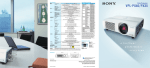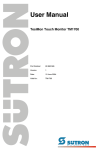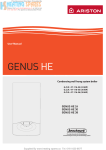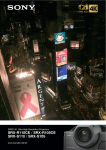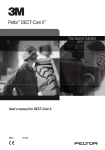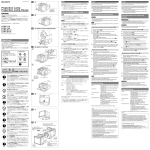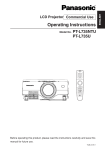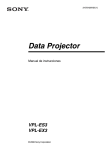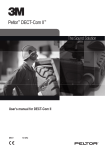Download Istruzioni d’uso
Transcript
3-992-606-43 (1) Data Projector Istruzioni d’uso Prima di usare questa unità, leggere completamente questo manuale e conservarlo per farvi riferimento in futuro. SRX-S110 SRX-S105 © 2006 Sony Corporation ATTENZIONE Per ridurre il rischio di incendi o scosse elettriche, non esporre questo apparato alla pioggia o all’umidità. Per evitare scosse elettriche, non aprire l’involucro. Per l’assistenza rivolgersi unicamente a personale qualificato. ATTENZIONE QUESTO APPARECCHIO DEVE ESSERE COLLEGATO A MASSA. Per gli acquirenti in Europa ATTENZIONE Questo è un apparecchio di classe A e come tale, in un ambiente domestico, può causare interferenze radio. È necessario quindi che l’utilizzatore adotti gli accorgimenti adeguati. La presa di corrente dovrebbe essere installata vicino all’apparecchio e facilmente accessibile. 2 Indice Capitolo 1 Introduzione Precauzioni....................................................................................... 5 Caratteristiche.................................................................................. 6 Posizione e funzione dei comandi ................................................. 7 Davanti/alto ........................................................................................... 7 Lato sinistro/posteriore.......................................................................... 8 Finestra Control Function Menu ........................................................... 8 Telecomando ....................................................................................... 10 Capitolo 2 Preparazione Precauzioni sull’installazione....................................................... 13 Posizioni di installazioni inadatte........................................................ 13 Condizioni inadatte.............................................................................. 14 Installazione ................................................................................... 14 Uso delle maniglie per il trasporto ...................................................... 14 Uso dei dispositivi di regolazione ....................................................... 14 Installazione del proiettore .................................................................. 15 Installazione di SRX Controller su un computer per controllare il proiettore ................................................................................. 15 Requisiti di sistema ............................................................................. 15 Installazione dell’SRX Controller ....................................................... 15 Collegamento di un computer per controllare il proiettore ....... 17 Collegamento del computer tramite Ethernet...................................... 17 Collegamento del computer tramite RS-232C .................................... 17 Avviare l’SRX Controller ............................................................... 18 Avviare l’SRX Controller ................................................................... 18 Cambiare il modo di collegamento ..................................................... 19 Collegamento del proiettore ......................................................... 19 Collegamento di un computer dotato di un connettore DVI ............... 19 Collegamento con un computer dotato di uscita RGB analogica........ 20 Collegamento ad apparecchiature HD-SDI ......................................... 21 Collegamento con apparecchiature componente/video GBR.............. 21 Indice 3 Capitolo 3 Proiezione Proiezione dell’immagine.............................................................. 22 Uso del telecomando ........................................................................... 22 Uso del computer per controllare il proiettore .................................... 24 Capitolo 4 Regolazioni e impostazioni con SRX Controller Visualizzare la finestra Control Function Menu.......................... 27 Finestra PICTURE CONTROL ....................................................... 28 Board ................................................................................................... 28 Input Source ........................................................................................ 28 Signal Info (Informazioni)................................................................... 29 Signal Adjust ....................................................................................... 29 Finestra COLOR/FRAME ............................................................... 30 Board ................................................................................................... 30 Color .................................................................................................... 30 Frame Adjust ....................................................................................... 30 Finestra INSTALLATION ............................................................... 31 LENS CONTROL ............................................................................... 31 ELECTRIC V SHIFT FUNCTION..................................................... 31 SQUEEZE ........................................................................................... 32 PROGRESSIVE DISPLAY MODE ................................................... 32 LAMP POWER................................................................................... 32 INSTALLATION ................................................................................ 32 LAMP SELECT .................................................................................. 32 TEST PATTERN ................................................................................ 33 Segnali di ingresso e voci regolabili/impostabili........................ 34 Capitolo 5 Altro Vita utile della lampada ................................................................. 35 Risoluzione dei problemi .............................................................. 36 Messaggi di errore......................................................................... 37 Caratteristiche tecniche ................................................................ 39 Indice analitico............................................................................... 43 4 Indice Precauzioni Sicurezza • Alimentare l’unità con 200 – 240 V c.a., 50/60 Hz (SRXS110), o 100 – 240 V c.a., 50/60 Hz (SRX-S105). • Se dei liquidi o solidi dovessero penetrare all’interno del mobile, scollegare l’unità e farla controllare dal proprio rivenditore Sony prima di utilizzarla nuovamente. • Se l’unità non sarà utilizzata per diversi giorni, scollegarla dalla presa a muro o portare l’interruttore di alimentazione nella posizione inferiore. • Per scollegare il cavo, estrarre la spina. Non tirare mai direttamente sul cavo. • La presa a muro deve trovarsi vicino all’unità ed essere facilmente accessibile. • L’unità non è scollegata dalla sorgente di alimentazione c.a. (alimentazione di rete) finché è collegata alla presa a muro e l’interruttore di alimentazione è nella posizione superiore. • Non guardare dentro l’obiettivo quando è accesa la lampada. • Non mettere le mani o altri oggetti vicino alle aperture di ventilazione. L’aria che ne fuoriesce è calda. • Per evitare incidenti o lesioni è necessario che per trasportare e maneggiare il proiettore ci siano almeno quattro persone. • Non usare un cavo di prolunga di bassa tensione nominale che potrebbe causare corti circuiti e lesioni personali. • Per trasportare il proiettore usare le apposite maniglie. Non afferrare il proiettore da altre parti, in particolare l’obiettivo, né pizzicare le dita fra maniglia, pavimento e proiettore. • Nello spostare il proiettore installato sul pavimento, non pizzicare le dita fra l’unità e la superficie del pavimento stesso. • Prestare attenzione a non impigliare le dita nella ventola di raffreddamento. Capitolo 1 Introduzione Introduzione Capitolo Installazione • Fare in modo che ci sia un flusso di aria adeguato, per evitare il surriscaldamento interno. Non posare l’unità su superfici (tappeti, coperte ecc.) o vicino a materiali (tende, drappi) che potrebbero ostruire le aperture di ventilazione. Lasciare uno spazio libero maggiore di 100 cm fra la parete e il proiettore. Tenere presente che il calore del locale sale verso il soffitto; verificare che la temperatura vicino alla posizione di installazione non sia eccessiva. • Installare il proiettore sul pavimento oppure appenderlo dal soffitto. Qualsiasi altra installazione causerebbe un malfunzionamento come anomalia del colore o diminuzione della vita utile della lampada. • Non installare l’unità in una posizione vicina a fonti di calore quali radiatori o condotti di aerazione, o in posizione esposta alla luce solare diretta, polvere o umidità eccessive, vibrazione meccanica o urti. • Per evitare condensazione di umidità, non installare l’unità in una posizione dove la temperatura potrebbe aumentare improvvisamente. Illuminazione • Per ottenere l’immagine migliore, la parte anteriore dello schermo non dovrebbe essere esposta a illuminazione diretta o alla luce solare. • Si consiglia l’illuminazione con faretti dal soffitto. Per non peggiorare il contrasto, usare dei riflettori per le lampade fluorescenti. • Usare delle tende opache per coprire finestre che fossero orientate verso lo schermo. • Si consiglia di installare il proiettore in un locale in cui il pavimento e pareti siano di materiali non riflettenti. Se il pavimento e le pareti fossero di materiali riflettenti, si consiglia di cambiare tappeti e tappezzeria in modo che siano di colore scuro. Evitare il surriscaldamento interno Dopo aver spento l’alimentazione, la ventola di raffreddamento gira per circa 10 minuti mentre la spia STATUS LAMP lampeggia in verde. Precauzioni 5 Capitolo 1 Introduzione Attenzione Il proiettore è dotato di aperture di ventilazione (aspirazione) davanti, sul lato superiore e lato destro, di aperture di ventilazione (scarico) dietro e sul lato superiore. Non ostruire o mettere alcun oggetto vicino a queste aperture; potrebbe verificarsi surriscaldamento interno, provocando un peggioramento dell’immagine o danneggiamento del proiettore. Pulizia • Affinché il mobile mantenga un aspetto nuovo, pulirlo periodicamente con un panno morbido. È possibile rimuovere macchie resistenti usando un panno leggermente imbevuto di una soluzione leggermente detergente. Non usare mai solventi aggressivi, quali diluente, benzene o prodotti di pulizia abrasivi che danneggerebbero il mobile. • Non toccare l’obiettivo. Per spolverare l’obiettivo usare un panno morbido asciutto. Non usare un panno umido, soluzione detergente o diluente. Reimballaggio Conservare la scatola e l’imballaggio di spedizione originale, che potrebbero essere utili se si dovesse spedire l’unità. Per la massima protezione, reimballare l’unità come era stata originalmente imballata in stabilimento. Caratteristiche Alta luminosità, alta qualità dell’immagine Alta luminosità L’SRX-S110 usa come sorgente di luce due lampade allo xeno da 2 kW e l’SRX-S105 usa due lampade allo xeno da 1 kW. Queste lampade allo xeno compatte forniscono una luminosità di 10.000 lumen ANSI per l’SRX-S110 e 5.000 lumen ANSI per l’SRX-S105, illuminando con ottima uniformità tutto lo schermo. Alta risoluzione I tre nuovi speciali pannelli SXRD™ (Silicon X-tal Reflective Display) Sony di circa 8.850.000 pixel forniscono una alta risoluzione di 4096 × 2160 punti. Questa risoluzione è pari a quattro volte quella di un’immagine HDTV. Modo multischermo L’alta risoluzione del proiettore permette modo di proiezione a una, due o quattro suddivisioni dello schermo, in cui è possibile visualizzare immagini HD complete anche in due o quattro suddivisioni dello schermo. È possibile visualizzare contemporaneamente nelle suddivisioni dello schermo immagini da sorgenti di ingresso diverse. Alto rapporto di contrasto L’insieme di dispositivi immagine SXRD e di dispositivi ottici 3PBS permette di ottenere un alto rapporto di contrasto superiore a 1800:1. Circuito di correzione gamma È possibile selezionare tre tipi di circuito di correzione gamma: 1.8, 2.2 e 2.6, selezionabili in funzione del segnale di ingresso, permettendo così di proiettare un’immagine con la luminosità ottimale. Funzione dello spazio dei colori Il proiettore supporta tre standard di gamma di riproduzione dei toni del colore, 709, DCDM e CIEXYZ che permettono di ottenere un’immagine con riproduzione del colore che corrisponde fedelmente alle sorgenti di ingresso. Funzione di compressione Un segnale compresso con proporzione dell’immagine 4:3 viene allungato orizzontalmente per adattarlo a uno schermo 16:9, mentre un segnale con proporzione dell’immagine 16:9 viene allungato orizzontalmente per adattarlo a uno schermo 2,39:1. Questa funzione è disponibile solo per la proiezione nel modo a una suddivisione dello schermo e potrebbe non essere operativa secondo il tipo del segnale d’ingresso. 6 Caratteristiche Sistema flessibile e affidabile Posizione e funzione dei comandi Capitolo 1 Introduzione Sistema a doppia lampada Questo proiettore è dotato di un sistema a due lampade per versatilità di uso. È possibile scegliere il modo a due o a una sola lampada e ridurre la potenza di uscita di ciascuna lampada. Questi modi permettono di risparmiare energia e di prolungare la vita utile della lampada. Inoltre, se dovesse bruciarsi una lampada, l’altra può continuare a proiettare immagini. Davanti/alto 1 2 3 Configurazione versatile Dotato di ingresso DVI-D Questo proiettore è dotato di connettori di ingresso DVI-D, che permettono di ricevere segnali DVI progressivi. Ciò permette di proiettare un’immagine per un sistema di simulazione o per una presentazione di grandi dimensioni usando soltanto segnali d’ingresso DVI-D da un computer ecc. dotato di uscita DVI-D. Vari segnali di ingresso Il proiettore è dotato di un connettore RS232C e di un connettore ETHERNET per la comunicazione. Per l’ingresso dei segnali il proiettore dispone di tre slot in cui possono essere inserite schede di ingresso analogico, schede di ingresso HD-SDI e schede di interfaccia DVI-D opzionali, secondo le necessità. Obiettivi opzionali Sono disponibili obiettivi opzionali secondo la distanza di proiezione utilizzata. La funzione di spostamento dell’obiettivo di cui è dotato il proiettore permette una configurazione facile. Quando è montato l’obiettivo zoom opzionale dotato della funzione di memoria zoom/messa a fuoco, è possibile memorizzare le impostazioni regolate di zoom e messa a fuoco adatte alle dimensioni dello schermo desiderate. La memorizzazione delle impostazioni regolate per schermi con proporzione dell’immagine 4:3 e 16:9 permette di passare facilmente dall’una all’altra usando i pulsanti della finestra dell’SRX Controller. 4 56 7 8 a Rivelatore del telecomando (anteriore) b Aperture di ventilazione del lato superiore (aspirazione) c Aperture di ventilazione del lato superiore (scarico) d Dispositivi di regolazione Permettono di mettere a livello il proiettore quando è installato su una superficie irregolare. e Calotta dell’obiettivo f Attacco dell’obiettivo Per montare l’obiettivo opzionale, rivolgersi al proprio rivenditore Sony. g Maniglia per il trasporto Per trasportare il proiettore. C’è un’altra maniglia nel lato posteriore. h Aperture di ventilazione lato anteriore/destro (aspirazione) Posizione e funzione dei comandi 7 STANDBY 1” nella finestra Control Function Menu oppure premendo il pulsante 1 sul telecomando. Lato sinistro/posteriore 1 h Presa INTER LOCK (minipresa) Per collegare l’interruttore di emergenza esterno. Quando si usa la funzione di interblocco, inserire la minispina in questa presa per aprire i connettori + e –. Le lampade del proiettore saranno immediatamente spente. Quando non in uso, non inserire la minispina. 2 Capitolo 1 Introduzione i Connettore ETHERNET (10BASE-T/100BASETX) Collegare al connettore Ethernet su un computer sul quale è installato l’SRX Controller in dotazione. È possibile controllare il proiettore dal computer. j Connettore RS232C (D-sub a 9 piedini, femmina) Collegare al connettore RS-232C su un computer sul quale è installato l’SRX Controller in dotazione. È possibile controllare il proiettore dal computer. k Sezioni di montaggio delle schede di ingresso In funzione delle sorgenti di ingresso, montare nel relativo slot la scheda di ingresso opzionale. Sono nell’ordine INPUT B, INPUT C e INPUT D dall’alto. 3 45 678 9 0 qa qs b Aperture di ventilazione lato superiore/posteriore (scarico) l INPUT A (scheda di interfaccia DVI montata in stabilimento) Connettore DVI-D (connettore DVI a 24 piedini, maschio): ingresso di segnali DVI progressivi. Connettore AUX (connettore DVI a 24 piedini, maschio): Usato come ingresso aggiuntivo. Per dettagli sul collegamento di dispositivi compatibili con questo connettore, rivolgersi al proprio rivenditore Sony. c Rivelatore del telecomando (posteriore) Finestra Control Function Menu d Interruttore di alimentazione Per accendere l’alimentazione principale del proiettore, portare l’interruttore nella posizione superiore. Per spegnere, portare l’interruttore nella posizione inferiore. Installando sul computer di cui si dispone l’SRX Controller in dotazione, è possibile controllare tutte le funzioni del proiettore da una finestra sul computer. Questa sezione spiega le funzioni delle parti per proiettare un’immagine sullo schermo. a Unità di raffreddamento Qui sono montate la ventola di raffreddamento e le due sedi per lampada (non fornite). Per l’installazione e la sostituzione di una sede per lampada, rivolgersi al proprio rivenditore Sony. e Morsettiera di ingresso c.a. Collegare un cavo di alimentazione c.a. a tre conduttori (non fornito). Per il collegamento del cavo di alimentazione c.a., rivolgersi al proprio rivenditore Sony. f Finestra STATUS MESSAGE Visualizza un messaggio di errore. Se viene visualizzato un messaggio, rivolgersi al proprio rivenditore Sony. g Spia STATUS LAMP Si illumina in rosso quando il proiettore è nel modo di attesa. Quando l’alimentazione è accesa, si illumina in verde. La spia lampeggia per circa 10 minuti dopo che l’alimentazione è stata spenta facendo clic su “POWER 8 Per il montaggio, rivolgersi al proprio rivenditore Sony. Posizione e funzione dei comandi Per quanto riguarda le finestre usate per impostazioni e regolazioni, vedere “Regolazioni e impostazioni con SRX Controller” a pagina 27. c Finestra informazioni 1 2 4 5 6 a Barra dei menu Menu File Selezionando “Quit” dal menu File si esce dall’SRX Controller. Menu Back Fare clic per tornare alla finestra Browser Screen dell’SRX Controller. Menu Password Permette di ripristinare le password di autenticazione necessarie per visualizzare la finestra SETTING e la finestra SERVICE. Il menu Password può essere visualizzato solo quando un amministratore autorizzato avvia SRX Controller sul computer per controllare il proiettore. Per dettagli sulla finestra SETTING e sulla finestra SERVICE, fare riferimento al Manuale d’installazione per i rivenditori. Menu Help Visualizza i dati della versione di SRX Controller e il numero di serie del proiettore. b Finestra SCREEN CONTROL Per i dettagli, vedere “Finestra SCREEN CONTROL” a pagina 10. Capitolo 1 Introduzione 7 6 3 Location: visualizza la posizione di installazione del proiettore, come impostata nella finestra SETTING durante l’installazione. Name: visualizza il nome del proiettore impostato nella finestra SETTING durante l’installazione. Operation Timer: mostra il numero di ore di funzionamento del proiettore. Lamp A/Lamp B: visualizza come approssimazione percentuale il tempo di funzionamento trascorso prima che scada il tempo consigliato di sostituzione di ciascuna lampada di proiezione (cioè 100% indica che è ora della sostituzione). La spia a sinistra indica quando si accende la lampada corrispondente. Non si illumina quando la lampada corrispondente è spenta. Warning Info: visualizza un messaggio di errore quando il proiettore fornisce delle informazioni di avvertenza. Lo stesso messaggio è visualizzato nella finestra STATUS MESSAGE sul lato sinistro del proiettore. d Pulsanti POWER ON/STANDBY (?/1) e spia POWER Fare clic su ON per accendere la lampada. La spia si illumina in verde. Facendo clic su STANDBY si apre la finestra di dialogo di conferma. Facendo clic su “OK”, il proiettore passa nel modo di attesa. La spia lampeggia in verde. Anche nel modo di attesa, le ventole continuano a girare per ridurre il calore interno. Quando le ventole si fermano, la spia si illumina in rosso. e Pulsanti d'opzione FUNCTION da 1 a 7 È possibile associare a questi pulsanti la memorizzazione dei dati impostati o regolati nelle finestre Control Function Menu e richiamarli successivamente per proiettare un’immagine con la relativa impostazione. Le voci di impostazione che è possibile memorizzare sono le seguenti: • Impostazioni del modo dello schermo e del segnale di ingresso nella finestra SCREEN CONTROL • Impostazioni “Input Source” e “Signal Adjust” nella finestra PICTURE CONTROL • Impostazioni “Color” nella finestra COLOR/FRAME • Impostazioni “ELECTRIC V SHIFT FUNCTION”, “SQUEEZE”, “PROGRESSIVE DISPLAY MODE”, “LAMP POWER” e “LAMP SELECT” e impostazioni “LENS CONTROL” quando è installato l’obiettivo opzionale dotato della funzione di memoria di zoom/ messa a fuoco, nella finestra INSTALLATION Posizione e funzione dei comandi 9 Per i dettagli, vedere “Memorizzazione delle impostazioni che sono state regolate” a pagina 27. f Pulsanti di selezione della finestra Aprire la finestra con le voci che si desidera impostare o regolare. Capitolo 1 Introduzione g Finestra regolazioni/impostazioni Facendo clic sul pulsante di selezione della finestra si passa alla finestra per le regolazioni e impostazioni. È possibile visualizzare le finestre “PICTURE CONTROL”, “COLOR/FRAME” e “INSTALLATION”. Per dettagli su ciascuna finestra, vedere “Regolazioni e impostazioni con SRX Controller” a pagina 27. Finestra SCREEN CONTROL 1 2 3 4 5 INPUT B: seleziona il segnale di ingresso dai connettori sulla scheda di ingresso opzionale installata nella sezione INPUT B. INPUT C: seleziona il segnale d’ingresso dai connettori sulla scheda di ingresso opzionale installata nella sezione INPUT C. INPUT D: seleziona il segnale d’ingresso dai connettori sulla scheda d’ingresso opzionale installata nella sezione INPUT D. d Pulsanti MUTING ON/OFF Facendo clic sul pulsante ON viene momentaneamente disattivata tutta l’immagine sullo schermo. Per ripristinare l’immagine, fare clic sul pulsante OFF. La funzione di disattivazione interrompe totalmente la luce della lampada mediante un otturatore e tutto lo schermo appare nero. e Pulsanti OSD ON/OFF Per cancellare la visualizzazione su schermo, fare clic sul pulsante OFF. Per la visualizzazione su schermo, fare clic su pulsante ON. L’impostazione tramite i pulsanti può essere effettuata anche quando il proiettore è controllato dal telecomando. Telecomando a Pulsanti modo schermo Seleziona il modo di visualizzazione multiplo a una, a due o a quattro suddivisioni dello schermo. Fare clic su per modo singolo, su per due suddivisioni e su per quattro suddivisioni. b Pulsanti CUT OFF “ON/OFF” Fare clic sul pulsante ON per disattivare temporaneamente l’immagine. Per ripristinare l’immagine, fare clic sul pulsante OFF. La finestra SCREEN CONTROL cambia in funzione del modo schermo selezionato con il relativo pulsante (1). Quando è selezionato il modo a due o a quattro suddivisioni dello schermo, i pulsanti funzionano indipendentemente su ciascuna suddivisione dello schermo. 1 SCREEN MODE 2 3 4 I 1 MUTING 1 2 4 FUNCTION 1 2 3 INPUT SEL 5 A B C D PICTURE CONT 6 + + + CONTR BRIGHT SHARP – – – SCREEN SEL 1 2 3 4 7 LENS CONT c Casella dell’elenco a discesa di selezione del segnale d’ingresso Selezionare il segnale di ingresso che si desidera proiettare sullo schermo. La finestra SCREEN CONTROL cambia in funzione del modo schermo selezionato con il relativo pulsante (1). Quando è selezionato il modo a due o a quattro suddivisioni dello schermo, è possibile selezionare indipendentemente l’ingresso per ciascuna suddivisione dello schermo. INPUT A:seleziona il segnale d’ingresso dai connettori DVI-D di INPUT A. 10 Posizione e funzione dei comandi 8 + + + FOCUS ZOOM SHIFT – – – SR Projector RM-PJ4K IR a Pulsanti ?/1 (accensione/attesa) ?: Premere per accendere il proiettore. 1: Premere per commutare il proiettore nel modo di attesa. c Pulsante MUTING Premere per disattivare tutta l’immagine sullo schermo. Premere di nuovo per ripristinare l’immagine. La funzione di disattivazione interrompe totalmente la luce della lampada mediante un otturatore e tutto lo schermo appare nero. d Pulsanti FUNCTION 1/2/3 Usare questi pulsanti corrispondentemente ai pulsanti FUNCTION 1, 2 e 3 nella finestra Control Function Menu dell’SRX Controller. Permettono di richiamare i dati impostati o regolati con l’SRX Controller. Non è possibile richiamare le impostazioni memorizzate in corrispondenza ai pulsanti FUNCTION da 4 a 7. e Pulsanti INPUT SEL A/B/C/D Selezionare la sorgente d’ingresso che si desidera proiettare o controllare. A: seleziona il segnale d’ingresso dai connettori DVI-D di INPUT A. B: seleziona il segnale di ingresso dai connettori sulla scheda di ingresso opzionale installata nella sezione INPUT B. C: seleziona il segnale d’ingresso dai connettori sulla scheda di ingresso opzionale installata nella sezione INPUT C. D: seleziona il segnale d’ingresso dai connettori sulla scheda d’ingresso opzionale installata nella sezione INPUT D. Usare questi pulsanti insieme ai pulsanti PICTURE CONT (6) o SCREEN SEL (7). Esempio: per aumentare il contrasto del segnale d’ingresso su INPUT A, premere il pulsante INPUT SEL A, quindi premere il pulsante CONTR +. f Pulsanti PICTURE CONT (controllo immagine) Regolano la qualità dell’immagine proiettata. CONTR +/–: regola il contrasto. Premendo il pulsante + il contrasto aumenta. Premendo il pulsante – il contrasto diminuisce. BRIGHT +/–: regola la luminosità dell’immagine. Premendo il pulsante + l’immagine diventa più luminosa. Premendo il pulsante – l’immagine diventa più scura. Nel modo di visualizzazione multiplo, è possibile regolare il segnale d’ingresso di INPUT A o di ciascuna scheda di ingresso. Usare i pulsanti INPUT SEL A/B/C/D (5) per selezionare il segnale d’ingresso, quindi regolare l’immagine con questi pulsanti. Nel modo a una suddivisione dello schermo non è necessario premere il pulsante INPUT SEL. Esempio: per aumentare il contrasto del segnale di ingresso su INPUT A, premere il pulsante INPUT SEL A, quindi premere il pulsante CONTR +. Capitolo 1 Introduzione b Pulsante SCREEN MODE Seleziona il modo di visualizzazione multiplo a una, a due o a quattro suddivisioni dello schermo. Ogni volta che si preme il pulsante il modo cambia, 1 (una suddivisione), 2 (due suddivisioni), 4 (quattro suddivisioni), in questo ordine. SHARP +/–: regola la nitidezza dell’immagine. Premendo il pulsante + l’immagine diventa più nitida. Premendo il pulsante – l’immagine diventa meno definita. g Pulsanti SCREEN SEL Nel modo di visualizzazione multiplo, selezionare la suddivisione dello schermo nella quale si desidera proiettare il segnale selezionato da ciascun ingresso. Selezionare il segnale d’ingresso con uno dei pulsanti INPUT SEL A/B/C/D (5), quindi selezionare lo schermo con uno di questi pulsanti. Esempio: per proiettare il segnale d’ingresso della scheda INPUT B sullo schermo 3 (schermo inferiore sinistro), premere il pulsante INPUT SEL B, quindi premere il pulsante SCREEN SEL 3. h Pulsanti LENS CONT FOCUS +/–: regola la messa a fuoco. Premendo il pulsante + viene messa a fuoco un’immagine più vicina. Premendo il pulsante – viene messa a fuoco un’immagine più lontana. ZOOM +/–: regola le dimensioni dell’immagine. Premendo il pulsante + le dimensioni dell’immagine vengono ingrandite. Premendo il pulsante – le dimensioni dell’immagine vengono ridotte. SHIFT +/–: regola la posizione verticale dell’immagine. Premendo il pulsante + l’immagine si sposta verso l’alto. Premendo il pulsante – l’immagine si sposta verso il basso. Installazione delle pile 1 Togliere il coperchio, quindi installare le due pile di formato AA (R6) (in dotazione), con la polarità corretta. Per aprire il coperchio, spingere la linguetta. Installare la pila dal lato negativo. Posizione e funzione dei comandi 11 2 Rimontare il coperchio. Note Capitolo 1 Introduzione 12 • Prestare attenzione che non ci siano ostacoli nel percorso del fascio infrarosso fra il telecomando e il proiettore. Per l’uso, dirigere il telecomando verso uno degli appositi rivelatori sul davanti e sul dietro del proiettore. • Il raggio di azione è limitato. Minore è la distanza fra il telecomando e il proiettore e maggiore sarà l’angolo entro il quale il telecomando è in grado di controllare il proiettore. Posizione e funzione dei comandi Preparazione Posizioni di installazioni inadatte potrebbe rientrare dalle aperture di ventilazione di aspirazione, causando surriscaldamento interno e conseguentemente attivando il circuito di protezione. Prestare attenzione a non ostruire le aperture di ventilazione dello scarico. Lasciare uno spazio di almeno 1 m intorno all’unità. Capitolo 2 Preparazione Precauzioni sull’installazione Capitolo Molto caldo e umido Non installare il proiettore nelle posizioni che seguono. Installazioni di questo genere potrebbero causare malfunzionamento o guasto del proiettore. Ventilazione insufficiente Posizione soggetta a improvvisi sbalzi di temperatura Il proiettore è dotato di aperture di ventilazione per l’aspirazione e lo scarico, al fine di evitare il surriscaldamento interno. Non mettere il proiettore in una posizione in cui le aperture di ventilazione potrebbero essere ostruite. Condizioni in cui le aperture di ventilazione di scarico potrebbero essere ostruite Un’improvvisa variazione di temperatura potrebbe causare condensazione dell’umidità, danneggiando il proiettore. Prestare attenzione a riscaldatori e condizionatori d’aria. Mettendo qualcosa a fianco delle aperture di ventilazione di scarico sul lato o dietro al proiettore, l’aria di scarico Precauzioni sull’installazione 13 Molta polvere Installazione Uso delle maniglie per il trasporto Per trasportare il proiettore, usare le maniglie per il trasporto anteriore e posteriore. Attenzione Capitolo 2 Preparazione Condizioni inadatte Non usare il proiettore nelle seguenti condizioni. Per evitare infortuni è necessario che il proiettore sia trasportato da almeno quattro persone usando le maniglie anteriore e posteriore. Appoggiato sul lato o rovesciato Unità inclinata a sinistra o a destra ±10° Uso dei dispositivi di regolazione Non inclinare il proiettore più di ± 10 gradi e non installarlo altrove che su un pavimento. Diversamente potrebbero apparire delle sfumature di colore o potrebbe diminuire eccessivamente la vita utile della lampada. Se la posizione di installazione del proiettore non è orizzontale, usare una chiave per girare i dispositivi di regolazione in modo che il proiettore sia orizzontale. C’è un dispositivo di regolazione a destra e uno a sinistra. Aperture di ventilazione ostruite Non usare un tappeto spesso o altro che ostruisca le aperture di ventilazione (scarico/aspirazione). Diversamente potrebbe surriscaldarsi all’interno. Per le posizioni delle aperture di ventilazione (scarico/ aspirazione), vedere “Posizione e funzione dei comandi” a pagina 7. Chiave 14 Installazione Attenzione Non girare con forza la chiave quando la vite ha raggiunto il limite della rotazione. Diversamente la chiave potrebbe scivolare e ferire la mano. Installazione del proiettore Installando su un computer SRX Controller in dotazione, è possibile controllare il proiettore dal computer. Requisiti di sistema Per dettagli su esempi di installazione con distanze di proiezione, vedere “Manuale d’installazione per i rivenditori”. Schermo 310 mm Distanza di proiezione Posizionamento verticale (vista da lato) Installare il proiettore in modo che il centro dell’obiettivo sia fra il bordo inferiore e il bordo superiore dello schermo. È possibile spostare verticalmente la posizione dell’immagine di una distanza pari a metà della dimensione verticale dello schermo usando la regolazione dello spostamento dell’obiettivo. Schermo Centro dell’obiettivo Intervallo di regolazione con la funzione di spostamento dell’obiettivo Per utilizzare SRX Controller in dotazione, è necessario quanto segue. • Computer: CPU Intel Celeron, 1 GHz o superiore – Memoria installata: 256 MB o superiore – Comunicazione: 10BASE-T/100BASE-TX – VGA: XGA (1024 × 768) o superiore – Disco rigido: collegato al computer tramite la porta IDE, memoria utilizzabile 8 MB o superiore – Unità CD-ROM: × 8 o più veloce • Sistema operativo: Microsoft Windows XP Professional SP2 (versione inglese o giapponese) Capitolo 2 Preparazione Questa sezione descrive brevemente come installare il proiettore sul pavimento. La distanza fra il centro dell’obiettivo e lo schermo varia in funzione dell’obiettivo opzionale montato, della dimensione orizzontale dello schermo o del segnale di ingresso. Installazione di SRX Controller su un computer per controllare il proiettore Installazione dell’SRX Controller 1 Inserire il disco di installazione in dotazione nell’unità CD-ROM del computer. Si avvia il programma setup.exe nella cartella principale del disco di installazione e appare la finestra di preparazione dell’installazione. Posizionamento orizzontale (vista dall’alto) Schermo Centro dell’obiettivo Installazione di SRX Controller su un computer per controllare il proiettore 15 Dopo un momento appare la pagina Welcome dell’SRX Controller. Capitolo 2 Preparazione 2 Per installarlo nella cartella attualmente selezionata, fare clic su “Next”. Per installare in una cartella diversa, fare clic su “Change…”, specificare la cartella, fare clic su “OK”, quindi fare clic su“Next”. Appare la finestra di avvio dell’installazione. Fare clic su “Next”. Appare la finestra del contratto di licenza. 4 Fare clic su “Install”. Il programma di installazione si avvia. Dopo un momento appare la seguente finestra. 3 Leggere il contratto di licenza, fare clic su “I accept…” per accettarne i termini e fare clic su “Next”. Appare la finestra di selezione della cartella di destinazione in cui installare SRX Controller. 5 Fare clic su “Finish”. L’installazione dell’SRX Controller è terminata. Per riavviare l’SRX Controller subito dopo che l’installazione è stata completata, fare clic per contrassegnare “Launch SRX Controller”, quindi fare clic su “Finish”. Nella finestra desktop viene visualizzata l’icona 16 Installazione di SRX Controller su un computer per controllare il proiettore . Collegamento di un computer per controllare il proiettore AVVERTIMENTO Per ragioni di sicurezza, non collegare il connettore per il cablaggio del dispositivo periferico che potrebbe avere una tensione eccessiva in questa porta. Seguire le istruzioni per questa porta. Nota Collegare un computer per controllare il proiettore tramite il connettore ETHERNET o il connettore RS232C. Collegare il computer al proiettore usando il cavo Ethernet (cavo incrociato) in dotazione. Nota Collegamento del computer tramite RS-232C Capitolo 2 Preparazione Collegamento del computer tramite Ethernet Se il proiettore rimane alimentato per molto tempo senza che sia collegato il cavo Ethernet, durante l’impostazione della rete dopo che è stato collegato il cavo Ethernet potrebbe apparire nella finestra STATUS MESSAGE il messaggio “Sony SR Projector Initializing…”. Non si tratta di un guasto del proiettore. Impostare su DHCP il protocollo TCP/IP del computer collegato. DVI-D R(Pr/Cr) DVI-D AUX INTER LOCK ETHERNET R(Pr/Cr) INTER LOCK ETHERNET RS232C G(Y/Y) B(Pb/Cb) IN OUT IN OUT HD RS232C AUX G(Y/Y) B(Pb/Cb) IN OUT IN OUT HD VD VD Connettore RS232C Connettore ETHERNET Cavo di collegamento (non in dotazione) Cavo Ethernet (incrociato) (in dotazione) Computer Computer Connettore RS-232C Connettore Ethernet Collegamento di un computer per controllare il proiettore 17 Avviare l’SRX Controller Informazioni su Browser Screen 1 2 3 4 5 Avviare l’SRX Controller Fare doppio clic sull’icona dell’SRX Controller nella finestra desktop del computer. L’SRX Controller si avvia e viene visualizzato Browser Screen. Capitolo 2 Preparazione Nota sull’avvio dell’SRX Controller Se il sistema operativo del computer è Windows XP SP2 o successivo, oppure sul computer è installato un qualsiasi software di firewall disponibile in commercio, potrebbe verificarsi quanto segue. In tal caso, sbloccare il firewall di Windows procedendo come segue. Windows XP SP2 o versione successiva Se all’avvio dell’SRX Controller appare la finestra di dialogo che segue, selezionare “Unblock”. Se la finestra di dialogo non appare, ma il computer non accede al proiettore, avviare “Windows Firewall” da “Control Panel”, quindi aggiungere “SRX Controller” all’elenco della scheda “Exceptions”. a Barra dei menu File Per uscire dall’SRX Controller, selezionare “Quit” dal menu File. Connect Seleziona il modo di collegamento tra il proiettore e il computer che lo controlla. Per i dettagli, vedere “Cambiare il modo di collegamento” a pagina 19. Help Per visualizzare le informazioni di versione dell’SRX Controller, selezionare “Version” dal menu Help. b Pulsante Select Selezionando il proiettore visualizzato nella finestra di rivelazione dei proiettori e quindi facendo clic su questo pulsante, si apre la finestra Control Function Menu del proiettore selezionato. Software di firewall disponibile in commercio Aggiungere all’elenco delle Eccezioni “SRX Controller”, facendo riferimento alle istruzioni d’uso fornite con il software. c Pulsante Refresh Aggiorna tutte le informazioni sui proiettori visualizzate nella finestra di rivelazione dei proiettori. d Pulsante EMERGENCY STANDBY 1 Facendo clic su questo pulsante i proiettori indicati come “Connectable” sotto “Connection” nella finestra di rivelazione dei proiettori vengono commutati nel modo di attesa. Le ventole continuano a girare. e Finestra di rivelazione dei proiettori Visualizza informazioni su tutti i proiettori collegati alla rete. Sono presentate le seguenti informazioni: Alert: indica se ci sono informazioni di avvertenza relative al proiettore. (x: Sì, s: No) 18 Avviare l’SRX Controller Model Name: nome del modello del proiettore Serial No.: numero di serie del proiettore IP Address: indirizzo IP del proiettore Connection: stato del collegamento di rete del proiettore. I proiettori che possono essere selezionati con il pulsante Select sono indicati come “Connectable” sotto “Connection”. Power: stato di acceso/spento del proiettore Region: regione in cui è installato il proiettore Location: posizione di installazione del proiettore Name: nome a piacere Fare clic su “Quit” nel menu File nella barra dei menu. Cambiare il modo di collegamento Quando il proiettore che si desidera utilizzare è collegato al computer tramite una rete, è anche possibile selezionarlo specificando l’indirizzo IP del proiettore. È anche disponibile il collegamento tramite RS-232C. Collegamento al computer tramite una rete specificando l’indirizzo IP del proiettore Selezionare “Ethernet” dal menu Connect nella barra dei menu per aprire la finestra di dialogo. Immettere l’indirizzo IP del proiettore, quindi fare clic su “OK”. Per cambiare il numero della porta, selezionare “PC Port Setting” dal menu Connect nella barra dei menu per visualizzare la finestra di dialogo. Immettere il nuovo numero di porta nella finestra di dialogo e fare clic su “OK”. Nel collegare il proiettore, prestare attenzione a quanto segue: • Prima di effettuare qualsiasi collegamento, spegnere tutte le apparecchiature. • Usare cavi adatti a ciascun collegamento. • Inserire saldamente le spine dei cavi; i collegamenti instabili potrebbero aumentare il rumore e ridurre le prestazioni dei segnali d’immagine. Per scollegare un cavo, tirare la spina, non il cavo stesso. • Per installare la scheda di ingresso opzionale, rivolgersi al proprio rivenditore Sony. Capitolo 2 Preparazione Uscire da SRX Controller Collegamento del proiettore Fare anche riferimento ai manuali d’uso delle apparecchiature da collegare. Collegamento di un computer dotato di un connettore DVI Collegare un computer dotato di connettore DVI ai connettori DVI-D su INPUT A del proiettore, oppure a quelli sulla scheda di interfaccia LKRI-004 opzionale montata nella sezione di montaggio delle schede di ingresso. È possibile ricevere in ingresso un segnale DVI progressivo. L’illustrazione che segue mostra un esempio in cui il collegamento avviene usando INPUT A sul proiettore. Collegamento al computer tramite RS-232C Aprire la finestra di dialogo selezionando “RS232C” dal menu Connect nella barra dei menu. Immettere il numero della porta COM (RS-232C) del computer, quindi fare clic su “OK”. Collegamento del proiettore 19 Collegamento con un computer dotato di uscita RGB analogica Montare la scheda di ingresso analogico opzionale LKRI001 alla sezione di montaggio delle schede di ingresso sul proiettore, quindi collegare al computer. Lato sinistro DVI-D Capitolo 2 Preparazione INTER LOCK ETHERNET AUX RS232C Connettore DVI-D Connettore AUX Lato sinistro DVI-D R(Pr/Cr) INTER LOCK ETHERNET RS232C AUX G(Y/Y) B(Pb/Cb) IN OUT IN OUT HD VD Cavo DVI (non in dotazione) Connettori R/G/B/ HD/VD all’uscita DVI Cavo monitor (non in dotazione) Computer all’uscita monitor Note • In funzione del tipo di segnale di ingresso, impostare “Signal Mode” di “Input Source” nella finestra PICTURE CONTROL dell’SRX Controller. (pagina 28) • Se viene usato un cavo di prolunga, il segnale d’ingresso potrebbe diminuire e non essere adeguato. • Se i segnali d’ingresso su un connettore DVI-D sono solo segnali a 10 bit (modalità unica a 10 bit), è necessario un cavo DVI compatibile con Dual-link. Computer Nota Selezionare “RGB” in “Signal Mode” di “Input Source” nella finestra PICTURE CONTROL. Per i dettagli, vedere pagina 28. 20 Collegamento del proiettore Collegamento ad apparecchiature HD-SDI Collegamento con apparecchiature componente/video GBR Montare la scheda di ingresso opzionale HD-SDI (4:2:2) LKRI-002 o HD-SDI (4:4:4) LKRI-003 alla sezione di montaggio delle schede di ingresso e collegare il registratore/lettore HDCAM. L’illustrazione che segue mostra un esempio con la LKRI002 collegata a INPUT B. Montare la scheda di ingresso analogico LKRI-001 opzionale alla sezione di montaggio delle schede di ingresso sul proiettore, quindi collegare a un registratore/ lettore DVD o apparecchiatura video analogica dotata di uscita componente, o a un’apparecchiatura ad alta definizione dotata di connettore video GBR. Lato sinistro DVI-D AUX DVI-D IN AUX OUT R(Pr/Cr) INTER LOCK ETHERNET Capitolo 2 Preparazione Lato sinistro G(Y/Y) B(Pb/Cb) IN OUT IN OUT HD VD RS232C INTER LOCK ETHERNET RS232C Connettore IN Connettori R/Pr / G/Y / B/ Pb Cavo di collegamento HDSDI (non in dotazione) Cavo componente ecc. (non in dotazione) a uscita componente/ video GBR all’uscita HD-SDI SRW-5000 HD DIGITAL VIDEO CASSETTE RECORDER registratore/lettore HDCAM ecc. Nota Quando è montato sul proiettore l’LKRI-003, selezionare il tipo di segnale con “Signal Mode” di “Input Source” nella finestra PICTURE CONTROL. Per ingresso a Single-link, selezionare “YPbPr” o “YPbPr FULL”. Per ingresso a Dual-link, selezionare “RGB” o “RGB FULL”. Per i dettagli, vedere pagina 28. Betacam, registratore/lettore DVD ecc. Nota Per collegare l’uscita di un’apparecchiatura componente HD, impostare “Signal Mode” di “Input Source” nella finestra PICTURE CONTROL su “YPbPr” e per collegare l’uscita di un’apparecchiatura video GBR HD, impostare su “RGB”. Per i dettagli, vedere pagina 28. Collegamento del proiettore 21 Proiezione Capitolo 3 Proiezione Proiezione dell’immagine Per proiettare l’immagine sullo schermo, usare il telecomando in dotazione o un computer sul quale è installato SRX Controller in dotazione. Capitolo Uso del telecomando 1 Spia STATUS LAMP (spia di stato) 1 SCREEN MODE I 1 MUTING 1 2 4 MUTING FUNCTION 1 2 3 INPUT SEL A B 2 3 C D 5 PICTURE CONT + + + CONTR BRIGHT SHARP – – – SCREEN SEL 1 2 3 4 LENS CONT + + + FOCUS ZOOM SHIFT – – – SR Projector RM-PJ4K IR 22 Proiezione dell’immagine 7 9 6, 8 1 Portare l’interruttore di alimentazione principale sul lato sinistro del proiettore nella posizione superiore. Nota 2 Premere il pulsante ? per accendere il proiettore. La spia STATUS LAMP si accende in verde. 3 Selezionare il modo dello schermo. Ogni volta che si preme il pulsante SCREEN MODE, il modo dello schermo commuta come segue: 1 (modo a una suddivisione dello schermo): proietta una sola immagine su tutto lo schermo. 2 (modo a due suddivisioni dello schermo): proietta immagini in due suddivisioni dello schermo. È anche possibile proiettare una sorgente di ingresso diversa in ciascuna delle due suddivisioni dello schermo. 4 (modo a quattro suddivisioni dello schermo): proietta immagini in quattro suddivisioni dello schermo. È anche possibile proiettare una sorgente di ingresso diversa in ciascuna delle quattro suddivisioni dello schermo. 4 Accendere le apparecchiature collegate al proiettore. 5 Premere il pulsante INPUT SEL per selezionare la sorgente di ingresso. 6 Regolare la messa a fuoco con i pulsanti FOCUS +/–. Capitolo 3 Proiezione Quando si proiettano immagini in movimento su più suddivisioni dello schermo, tutti i segnali di ingresso devono essere sincronizzati. L’immagine sinistra nel modo a due suddivisioni dello schermo o l’immagine superiore sinistra nel modo a quattro suddivisioni dello schermo è considerata l’immagine di riferimento. Un’immagine in movimento proiettata non sincronizzata con l’immagine di riferimento non è compatibile con le immagini in movimento proiettate nelle altre suddivisioni dello schermo. Se sono proiettate contemporaneamente immagini statiche e immagini in movimento, selezionare per l’immagine in movimento la suddivisione sinistra dello schermo nel caso del modo a due suddivisioni dello schermo o la suddivisione superiore sinistra nel caso a quattro suddivisioni dello schermo. Se vengono proiettate solo immagini statiche, è possibile utilizzare qualsiasi suddivisione dello schermo. La spia STATUS LAMP si illumina in rosso e il proiettore commuta nel modo di attesa. Durante la regolazione, sullo schermo viene visualizzato “FOCUS”. 7 Regolare le dimensioni dell’immagine con il pulsanti ZOOM +/–. Durante la regolazione, sullo schermo viene visualizzato “ZOOM”. A: per selezionare la sorgente d’ingresso dall’apparecchiatura collegata a INPUT A. B: per selezionare la sorgente di ingresso dall’apparecchiatura collegata alla scheda di ingresso opzionale montata nella sezione INPUT B. C: per selezionare la sorgente di ingresso dall’apparecchiatura collegata alla scheda di ingresso opzionale montata nella sezione INPUT C. D: per selezionare la sorgente di ingresso dall’apparecchiatura collegata alla scheda di ingresso opzionale montata nella sezione INPUT D. 8 Regolare di nuovo la messa a fuoco con i pulsanti FOCUS +/–. 9 Regolare la posizione verticale dell’immagine con i pulsanti SHIFT +/–. Quando al passo 3 viene selezionato “modo a due suddivisioni dello schermo” o “modo a quattro suddivisioni dello schermo” Premere uno dei pulsanti INPUT SEL A – D per selezionare la sorgente d’ingresso che si desidera proiettare, quindi selezionare con il pulsante SCREEN SEL una delle suddivisioni dello schermo in cui proiettare l’immagine. Disattivazione dell’immagine Durante la regolazione, sullo schermo viene visualizzato “SHIFT”. Nota Le indicazioni FOCUS, ZOOM e SHIFT non sono visualizzate quando nella finestra Control Function Menu del computer viene selezionato “OSD OFF”. Premere il pulsante MUTING. Per ripristinare l’immagine, premere di nuovo il pulsante MUTING. Proiezione dell’immagine 23 Spegnimento dell’alimentazione 1 Premere il pulsante 1. Uso del computer per controllare il proiettore La spia STATUS LAMP lampeggia in verde e la ventola continua a girare per 10 minuti per ridurre il calore interno. Quando la ventola si ferma, la spia STATUS LAMP si illumina in rosso. 2 1 Spia STATUS LAMP (spia di stato) Portare l’interruttore di alimentazione principale nella posizione inferiore. Nota Capitolo 3 Proiezione Non portare l’interruttore di alimentazione principale nella posizione inferiore mentre la ventola è in funzione. Così facendo la ventola si arresta prima che l’interno del proiettore sia stato raffreddato abbastanza e l’unità potrebbe guastarsi. 3 5 7 8 9,11 10 12 24 Proiezione dell’immagine 4 1 Portare l’interruttore di alimentazione principale sul lato sinistro del proiettore nella posizione superiore. INPUT C: per selezionare la sorgente di ingresso dall’apparecchiatura collegata alla scheda di ingresso opzionale montata nella sezione INPUT C. INPUT D: per selezionare la sorgente di ingresso dall’apparecchiatura collegata alla scheda di ingresso opzionale montata nella sezione INPUT D. Le spie POWER e STATUS LAMP si illuminano in rosso e il proiettore passa nel modo di attesa. 2 Avviare il computer e fare doppio clic sull’icona dell’SRX Controller nella finestra del desktop. Si apre Browser Screen dell’SRX Controller. 3 Nota Selezionare il proiettore da utilizzare facendo doppio clic su di esso o puntando sul proiettore e facendo clic sul pulsante Select. Si apre la finestra Control Function Menu. Nota Quando i proiettori vengono collegati al computer tramite una rete, è anche possibile selezionare il proiettore da utilizzare specificandone l’indirizzo IP. Se il collegamento avviene tramite il connettore RS232C del proiettore, specificare il numero della porta RS-232C del computer. Per i dettagli, vedere pagina 28. Quando al passo 5 viene selezionato “modo a due suddivisioni dello schermo” o “modo a quattro suddivisioni dello schermo” Selezionare la sorgente di ingresso per ciascuna suddivisione dello schermo dalla corrispondente casella di elenco a discesa. Per i dettagli, vedere “Cambiare il modo di collegamento” a pagina 19. 4 Fare clic sul pulsante POWER ON ? per accendere il proiettore. Note • Quando si proiettano immagini in movimento su più suddivisioni dello schermo, tutti i segnali di ingresso devono essere sincronizzati. L’immagine sinistra nel modo a due suddivisioni dello schermo o l’immagine superiore sinistra nel modo a quattro suddivisioni dello schermo è considerata l’immagine di riferimento. Un’immagine in movimento proiettata non sincronizzata con l’immagine di riferimento non è compatibile con le immagini in movimento proiettate nelle altre suddivisioni dello schermo. Se sono proiettate contemporaneamente immagini statiche e immagini in movimento, selezionare per l’immagine in movimento la suddivisione sinistra dello schermo nel caso del modo a due suddivisioni dello schermo o la suddivisione superiore sinistra nel caso a quattro suddivisioni dello schermo. Se vengono proiettate solo immagini statiche, è possibile utilizzare qualsiasi suddivisione dello schermo. • Quando si proiettano segnali con frequenza verticale superiore a 1080 pixel, come UXGA e WUXGA nel modo a quattro suddivisioni dello schermo, una parte dell’immagine visualizzata potrebbe essere invisibile. Le spie POWER e STATUS LAMP si illuminano in verde. 5 Fare clic su uno dei pulsanti che seguono per selezionare il modo dello schermo. (modo a una suddivisione dello schermo): proietta un’immagine unica su tutto lo schermo. (modo a due suddivisioni dello schermo): proietta immagini in due suddivisioni dello schermo. È anche possibile proiettare una sorgente di ingresso diversa in ciascuna delle due suddivisioni dello schermo. (modo a quattro suddivisioni dello schermo): proietta immagini in quattro suddivisioni dello schermo. È anche possibile proiettare una sorgente di ingresso diversa in ciascuna delle quattro suddivisioni dello schermo. 6 7 Accendere le apparecchiature collegate al proiettore. Selezionare la sorgente di ingresso dalla casella di . elenco a discesa visualizzata facendo clic su INPUT A: per selezionare la sorgente d’ingresso dall’apparecchiatura collegata a INPUT A. INPUT B: per selezionare la sorgente di ingresso dall’apparecchiatura collegata alla scheda di ingresso opzionale montata nella sezione INPUT B. Capitolo 3 Proiezione Quando si seleziona l’ingresso dai connettori di INPUT A sul proiettore, o sulla scheda di ingresso LKRI-001, LKRI-003 o LKRI-004, selezionare il segnale di ingresso del caso da “Signal Mode” di “Input Source” nella finestra PICTURE CONTROL. Una impostazione errata può causare un peggioramento dell’immagine. 8 Fare clic sul pulsante “INSTALLATION” per aprire la finestra INSTALLATION. Proiezione dell’immagine 25 9 Regolare la messa a fuoco con i pulsanti Focus +/–. Durante la regolazione, sullo schermo viene visualizzato “FOCUS”. 10 Regolare le dimensioni dell’immagine con i pulsanti Zoom +/–. Durante la regolazione, sullo schermo viene visualizzato “ZOOM”. 11 Regolare di nuovo la messa a fuoco con i pulsanti Focus +/–. 12 Regolare la posizione verticale dell’immagine con i pulsanti Shift +/–. Capitolo 3 Proiezione Durante la regolazione, sullo schermo viene visualizzato “SHIFT”. Nota Quando nella finestra SCREEN CONTROL è selezionato “OSD OFF”, non sono visualizzate le indicazioni FOCUS, ZOOM e SHIFT. Disattivazione dell’immagine Fare clic su “ON” dei pulsanti CUT OFF. Quando è selezionato il modo a due o a quattro suddivisioni dello schermo, è possibile disattivare indipendentemente l’immagine in ciascuna suddivisione. Fare clic su “ON” dei pulsanti CUT OFF di ciascuna suddivisione dello schermo. Per ripristinare l’immagine, fare clic su “OFF” dei pulsanti CUT OFF. Disattivazione di tutto lo schermo Fare clic sul pulsante MUTING ON. Tutto lo schermo diventa nero. Per ripristinare l’immagine, fare clic sul pulsante MUTING OFF. Spegnimento dell’alimentazione 1 Fare clic sul pulsante POWER STANDBY 1, quindi sul pulsante OK nella finestra di dialogo di conferma che viene visualizzata. Le spie POWER e STATUS LAMP lampeggiano in verde e la ventola continua a girare per circa 10 minuti per ridurre il calore all’interno. Quando la ventola si ferma, le spie POWER e STATUS LAMP si illuminano in rosso. 2 26 Portare l’interruttore di alimentazione principale nella posizione inferiore. Proiezione dell’immagine Nota Non portare l’interruttore di alimentazione principale nella posizione inferiore (off) mentre la ventola è in funzione. Così facendo la ventola si arresta prima che l’interno del proiettore sia stato raffreddato abbastanza e l’unità potrebbe guastarsi. Regolazioni e impostazioni con SRX Controller Visualizzare la finestra Control Function Menu Alcune delle regolazioni dell’immagine possono essere effettuate con il telecomando in dotazione. Per i dettagli, vedere “Telecomando” a pagina 10. 1 2 Fare clic su uno qualsiasi dei pulsanti PICTURE CONTROL, COLOR/FRAME e INSTALLATION per visualizzare la finestra di controllo desiderata. Per dettagli su ciascuna finestra di impostazione, vedere le corrispondenti pagine delle finestre. Ritorno a Browser Screen Selezionare “Back” sulla barra dei menu. Chiudere la finestra Control Function Menu Selezionare “Quit” dal menu File nella barra dei menu, (chiudi). oppure fare clic sul pulsante Fare doppio clic sull’icona dell’SRX Controller nella finestra del desktop del computer. Ripristino delle impostazioni che sono state regolate Appare Browser Screen. Facendo clic sul pulsante RESET nella finestra PICTURE CONTROL tutte le impostazioni delle voci di “Signal Adjust” sono ripristinate ai valori preimpostati in stabilimento. Per ripristinare le impostazioni delle voci di “Frame Adjust” nella finestra COLOR/FRAME, fare clic sul pulsante RESET nella finestra COLOR/FRAME. Selezionare il proiettore che si desidera controllare facendo doppio clic su di esso o fare clic sul pulsante Select. Capitolo 4 Regolazioni e impostazioni con SRX Controller Installando in un computer l’SRX Controller in dotazione, è possibile effettuare regolazioni dell’immagine, impostazioni dei segnali di ingresso, impostazioni di installazione ecc. dal computer stesso. 3 Capitolo Si apre la finestra Control Function Menu. Memorizzazione delle impostazioni che sono state regolate È possibile registrare in FUNCTION da 1 a 7 le impostazioni che sono state regolate nelle finestre di controllo. Come impostazione predefinita, le impostazioni sono memorizzate in FUNCTION 1. Per memorizzare le impostazioni in FUNCTION da 2 a 7, fare clic su uno dei pulsanti d’opzione FUNCTION da 2 a 7, quindi regolare le voci in ciascuna finestra. È possibile richiamarle successivamente per proiettare l’immagine con le impostazioni desiderate facendo clic su uno dei pulsanti d’opzione FUNCTION. È anche possibile richiamare le impostazioni memorizzate in corrispondenza ai pulsanti FUNCTION 1, 2 o 3 con il pulsante FUNCTION 1, 2 o 3 sul telecomando. Visualizzare la finestra Control Function Menu 27 Nota Facendo clic sul pulsante FUNCTION per passare ad un’altra impostazione FUNCTION, l’immagine sarà disattivata per un tempo che può arrivare a circa 10 secondi. Quindi apparirà sullo schermo l’immagine con l’impostazione FUNCTION selezionata. Informazioni sulle voci che non è possibile regolare Le voci che, secondo il segnale d’ingresso, non possono essere regolate, non sono visualizzate nella finestra. Finestra PICTURE CONTROL La finestra PICTURE CONTROL è usata per selezionare la sorgente d’ingresso o per regolare la qualità dell’immagine. Quando il modo dello schermo è impostato su “due suddivisioni” o “quattro suddivisioni” le voci possono essere regolate indipendentemente per ciascun canale di ingresso visualizzato sullo schermo. Per i dettagli, vedere “Segnali di ingresso e voci regolabili/impostabili” a pagina 34. Capitolo 4 Regolazioni e impostazioni con SRX Controller Board Mostra quale scheda di ingresso è installata nel corrispondente slot del proiettore. Selezionando INPUT A, è sempre visualizzato “LKRI-004”. Input Source Signal Mode: Fare clic su per aprire l’elenco a discesa e selezionare il tipo di segnale in ingresso da apparecchiature collegate a INPUT A del proiettore o alla scheda di ingresso opzionale. Quando è presente un segnale di ingresso su INPUT A o quando è installata l’LKRI-004 Selezionare DVI progressivo come tipo di segnale d’ingresso. Nell’uso normale, selezionare “8bit Single Full”, conforme allo standard DVI1.0 e livello di segnale compatibile con la gamma completa. 28 Finestra PICTURE CONTROL Quando è presente in ingresso un segnale DTV, selezionare “8bit Single Limited”, conforme allo standard DVI1.0 e livello di segnale compatibile con la gamma limitata. Quando è presente in ingresso un segnale a 10 bit conforme alla speciale norma Sony, selezionare “10bit Twin Full” o “10bit Single Full” per segnale compatibile con la gamma completa, o “10bit Twin Limited” o “10bit Single Limited” per segnale compatibile con la gamma limitata. Quando è installata l’LKRI-001 Selezionare “YPbPr” per segnali di ingresso ad alta definizione da apparecchiature componenti e “RGB” per segnali di ingresso ad alta definizione da apparecchiature video GBR. Quando è installata l’LKRI-003 Per ingresso a Dual-link, selezionare “RGB” o “RGB FULL”. Per ingresso a Single-link, selezionare “YPbPr” o “YPbPr FULL”. Quando è selezionato “RGB FULL” o “YPbPr FULL”, se si riceve in ingresso un segnale HD-SDI a 10 bit e “Contrast” è impostato a 90 in “Signal Adjust” della finestra PICTURE CONTROL, la mappatura viene effettuata in modo che i valori dati* da 0 a 1023 del segnale HD-SDI siano convertiti in livelli video da 0 a 100% per visualizzare l’immagine sul proiettore. In questo caso, i codici di annullamento compresi in un segnale HD-SDI a 10 bit (area dati da 0 a 3 e da 1020 a 1023) sono esclusi. Mostra automaticamente la frequenza orizzontale e la frequenza verticale del segnale di ingresso. I valori sono approssimativi. Viene anche visualizzato il tipo di segnale di ingresso. fH: visualizza la frequenza orizzontale. fV: visualizza la frequenza verticale. Signal Adjust Regola la qualità dell’immagine del segnale d’ingresso. Facendo clic su il valore impostato aumenta e facendo clic su diminuisce. Facendo clic sul pulsante RESET tutte le impostazioni sono ripristinate ai valori predefiniti in stabilimento. Contrast: regola il contrasto dell’immagine. Maggiore è l’impostazione e maggiore sarà il contrasto. Brightness: regola la luminosità dell’immagine. Maggiore è l’impostazione e più luminosa sarà l’immagine. Color: regola l’intensità del colore. Maggiore è l’impostazione e maggiore sarà l’intensità. Sharpness: regola la nitidezza dell’immagine. Maggiore è l’impostazione e più nitida sarà l’immagine. Minore è l’impostazione e meno definita sarà l’immagine. Capitolo 4 Regolazioni e impostazioni con SRX Controller Quando è selezionato “RGB” o “YPbPr”, se si riceve in ingresso un segnale HD-SDI a 10 bit e “Contrast” è impostato a 90 in “Signal Adjust” della finestra PICTURE CONTROL, la mappatura viene effettuata in modo che i valori dati* da 64 a 940 del segnale HDSDI siano convertiti in livelli video da 0 a 100% per visualizzare l’immagine sul proiettore. Signal Info (Informazioni) * Il valore dati 64 di un segnale d’ingresso HD-SDI a 10 bit è equivalente al livello video di 0% (bianco) e il valore dati 940 è equivalente al 100% (nero). I/P Mode: seleziona il modo di conversione I/P. In funzione della sorgente del segnale di ingresso, impostare il modo su “Interlace” o “PsF”. Note • Questa voce è disponibile con segnale d’ingresso interlacciato o PsF. • Quando il segnale d’ingresso è ricevuto su INPUT A o è installata l’LKRI-004, questa voce non è disponibile. Finestra PICTURE CONTROL 29 Finestra COLOR/FRAME La finestra COLOR/FRAME permette di regolare il segnale d’ingresso. Quando il modo dello schermo è impostato su “due suddivisioni” o “quattro suddivisioni” le voci possono essere regolate indipendentemente per ciascun canale di ingresso visualizzato sullo schermo. Color Temp (temperatura): seleziona la temperatura di colore fra “DCI W/P”, “6500”, “CUSTOM1”, “CUSTOM2”, “CUSTOM3” e “CUSTOM4”. “DCI W/P” è preimpostato in stabilimento in CUSTOM1 – 4. Per un segnale normale ad alta definizione o un segnale RGB si consiglia “6500”. Per proiettare una sorgente di film, impostare questa voce su “DCI W/ P”. Gamma: seleziona una curva di correzione gamma fra “2.6”, “2.2” e “1.8”. Minore è il valore e più luminosa sarà l’immagine. Selezionare l’impostazione in funzione della sorgente del segnale. Per proiettare un normale segnale ad alta definizione o un segnale RGB si consiglia “2.2”. Quando il segnale d’ingresso è ricevuto sul connettore di INPUT A o sulla scheda di interfaccia LKRI-004 Capitolo 4 Regolazioni e impostazioni con SRX Controller Impostando ciascuna voce di “Color”, l’impostazione sarà scritta nell’area di descrizione della gamma dei colori della EDID ROM. Seguono i valori che saranno scritti nella EDID ROM. Board Mostra quale scheda di ingresso è installata nel corrispondente slot del proiettore. Selezionando INPUT A, è sempre visualizzato “LKRI-004”. Color Regolare le voci per ottenere una riproduzione fedele dei colori. Se il colore dell’immagine non è corretto, verificare innanzi tutto l’impostazione di “Color Space”. Selezionare l’impostazione dall’elenco a discesa visualizzato facendo clic su . Color Space: seleziona la gamma dei colori. 709: selezionare per proiettare un normale segnale ad alta definizione o un segnale RGB. DCDM: selezionare per proiettare una sorgente di segnale con la gamma dei colori Minimum D-Cinema Color Gamut definita in DCI Specifications Book/ Version 1.0. CIEXYZ: selezionare per proiettare una sorgente di segnale speciale con una gamma dei colori più ampia di “DCDM”, come un segnale XYZ a 12 bit. 30 Finestra COLOR/FRAME Impostazioni Color Space “709”: rosso (0,6400, 0,3300), verde (0,3000, 0,6000), blu (0,1500, 0,0600) “DCDM”: rosso (0,6800, 0,3200), verde (0,2650, 0,6900), blu (0,1500, 0,0600) Impostazioni Color Temp “6500”: bianco (0,3127, 0,3290) “DCI W/P”: bianco (0,3140, 0,3510) “CUSTOM1” – “CUSTOM4”: bianco (0,3140, 0,3510) (valori predefiniti) Impostazioni Gamma “2.6”: 2,6 “2.2”: 2,2 “1.8”: 1,8 Frame Adjust Regola la dimensione orizzontale e la posizione dell’immagine. Facendo clic su il valore impostato aumenta e facendo clic su diminuisce. Facendo clic sul pulsante RESET tutte le impostazioni di “Frame Adjust” sono ripristinate ai valori predefiniti in stabilimento. Dot Phase: regola la fase dei pannelli SXRD e il segnale d’ingresso. Regola il valore per ottenere l’immagine più definita. H Size: regola la dimensione orizzontale dell’immagine in funzione del segnale d’ingresso. Maggiore è il valore impostato e maggiore sarà la dimensione orizzontale dell’immagine. H Shift: regola la posizione orizzontale dell’immagine. Maggiore è il valore impostato e più l’immagine si sposterà verso destra. Al diminuire del valore, l’immagine si sposta verso sinistra. V Shift: regola la posizione verticale dell’immagine. Maggiore è il valore impostato e più l’immagine si sposterà verso l’alto. Al diminuire del valore, l’immagine si sposta verso il basso. Finestra INSTALLATION La finestra INSTALLATION permette di regolare l’immagine proiettata, modificare la potenza della lampada ecc. Note • Le regolazioni di “Dot Phase” e “H Size” sono disponibili solo per segnali RGB analogici in ingresso da computer. • Se la posizione dell’immagine non è regolata correttamente, nella parte vuota dello schermo potrebbero apparire dei disturbi. Non si tratta di un guasto del proiettore. Regolare correttamente la posizione dell’immagine con “Frame Adjust”. Regola l’immagine proiettata sullo schermo. Zoom +/–: regola le dimensioni dell’immagine. Facendo le dimensioni dell’immagine vengono clic su ingrandite e facendo clic su vengono ridotte. Focus +/–: regola la messa a fuoco dell’immagine. viene messa a fuoco Facendo clic su un’immagine più vicina. Facendo clic su viene messa a fuoco un’immagine più lontana. Shift +/–: regola la posizione verticale dell’immagine. l’immagine si sposta verso l’alto. Facendo clic su Facendo clic su si sposta verso il basso. ELECTRIC V SHIFT FUNCTION Capitolo 4 Regolazioni e impostazioni con SRX Controller LENS CONTROL Regola elettricamente la posizione verticale delle immagini proiettate. Maggiore è il valore impostato e più l’immagine si sposterà verso l’alto. Al diminuire del valore impostato, l’immagine si sposta verso il basso. Facendo clic sul pulsante RESET l’impostazione è ripristinata ai valori predefiniti in stabilimento. Note • Questa funzione è operativa nei casi che seguono: - quando è selezionato il modo a una suddivisione dello schermo. - quando è selezionato il modo a quattro suddivisioni dello schermo, in cui il segnale da INPUT A è proiettato nella finestra superiore sinistra, quello da INPUT B nella finestra superiore destra, quello da INPUT C nella finestra inferiore sinistra e quello da INPUT D nella finestra inferiore destra, quando le frequenze del segnale d’ingresso sono 24/23,98 Hz e Finestra INSTALLATION 31 quando “PROGRESSIVE DISPLAY MODE” è impostato su “On”. • Quando questa funzione è usata per il modo a quattro suddivisioni dello schermo, tutti i segnali proiettati devono essere sincronizzati insieme con genlock. Se non sono sincronizzati, l’immagine non viene visualizzata correttamente. Nota La commutazione frequente della potenza della lampada può ridurne la durata. Si consiglia l’uso della potenza della lampada predefinita. INSTALLATION Capitolo 4 Regolazioni e impostazioni con SRX Controller SQUEEZE Seleziona come installare il proiettore. Questa funzione permette di visualizzare il segnale d’ingresso sullo schermo con proporzione dell’immagine convertita. Facendo clic sul pulsante d’opzione On, è possibile visualizzare sullo schermo i seguenti segnali d’ingresso allungati orizzontalmente. • Segnale video a 50 Hz o video a 59,94 Hz con proporzione dell’immagine 4:3: Allungato alla proporzione 16:9. • Segnale 720p, 1920 × 1080 o 2048 × 1080 con proporzione dell’immagine 16:9: Allungato alla proporzione 2,39:1. Facendo clic sul pulsante d’opzione Off, il segnale d’ingresso viene visualizzato senza convertire la proporzione dell’immagine. Front: seleziona proiezione anteriore. Rear: seleziona proiezione posteriore. Nota Questa funzione è disponibile solo per proiezione nel modo a una suddivisione dello schermo. PROGRESSIVE DISPLAY MODE Normalmente, fare clic sul pulsante d’opzione “Off”. Fare clic sul pulsante d’opzione “On” quando quattro immagini da 2048 (1920) × 1080 pixel sono ricevute in ingresso su INPUT A e tre schede di interfaccia LKRI-004 e vengono combinate in un’immagine da 4096 (3840) × 2160 pixel nel modo a quattro suddivisioni dello schermo. LAMP POWER Regola la potenza di uscita della lampada. Selezionarla dall’elenco a discesa visualizzato facendo . clic su È possibile ridurre la potenza della lampada a 93%, 86%, 79%, 72%, 65%, 58% o 51%. L’immagine proiettata sarà meno luminosa, ma la potenza assorbita è minore e la vita utile della lampada viene prolungata. Selezionando 100% si ottiene l’immagine di proiezione più luminosa. 32 Finestra INSTALLATION Nota Facendo clic sul pulsante d’opzione per passare all’altra impostazione, l’immagine sarà disattivata per un tempo che può arrivare a circa 10 secondi, quindi apparirà sullo schermo. LAMP SELECT Seleziona se usare una delle due lampade o ambedue. Dual: selezionare per usare due lampade. Single: selezionare per usare solo una di due lampade. Con questa impostazione, si può selezionare la lampada da usare in modo automatico o manuale. Auto Lamp Select Mode Facendo clic sul pulsante d’opzione Full Auto Select, viene accesa automaticamente la lampada usata per il numero di ore minore. Se si usa il proiettore per molto tempo, fare clic sul pulsante d’opzione User-Defined. Se l’ora viene specificata fra 4 e 24 ore facendo clic / , le due lampade si accendono sui pulsanti alternativamente per l’intervallo di ore specificatoe. Manual Lamp Select Mode È possibile specificare la lampada da usare facendo clic sul pulsante d’opzione Lamp A o Lamp B. Nota Commutando “LAMP SELECT” da “Single” a “Dual”, oppure quando Lamp A o Lamp B commuta per l’accensione, l’immagine proiettata sarà disattivata momentaneamente. TEST PATTERN Visualizza sullo schermo un modello di prova preimpostato per regolare l’immagine senza alcun segnale d’ingresso da apparecchiature esterne. Fare clic sul pulsante d’opzione per selezionare il modello di prova desiderato fra “Cross Hatch”, “Cross Hatch (Invert)”, “Checker Flag” e “Checker Flag (Invert)”. Per non visualizzare un modello di prova preimpostato, fare clic sul pulsante d’opzione Off. Nota Quando viene proiettato visualizzato sullo schermo un modello di prova preimpostato, non è possibile cambiare il modo dello schermo e il modo di selezione dell’ingresso e non è possibile regolare “PICTURE CONTROL” e “COLOR/FRAME”. Capitolo 4 Regolazioni e impostazioni con SRX Controller Finestra INSTALLATION 33 Segnali di ingresso e voci regolabili/impostabili In funzione dei segnali d’ingresso, alcune voci di “Signal Adjust” nella finestra PICTURE CONTROL e di “Frame Adjust” nella finestra COLOR/FRAME non sono regolabili o impostabili. Le voci che, secondo il segnale d’ingresso, non possono essere regolate, non sono visualizzate nella finestra. Signal Adjust Voce Segnale d’ingresso Componente Video GBR Computer HD-SDI DVI-D 4K Contrast z z z z z z Brightness z z z z z z Color z – – z – – Sharpness z z z z – – z: Regolabile/impostabile –: Non regolabile/non impostabile Capitolo 4 Regolazioni e impostazioni con SRX Controller 34 Frame Adjust Voce Segnale d’ingresso Componente Video GBR Computer HD-SDI DVI-D 4K Dot Phase – – z – – – H Size – – z – – – H Shift z z z z z – V Shift z z z z z – z: Regolabile/impostabile –: Non regolabile/non impostabile Segnali di ingresso e voci regolabili/impostabili Altro Capitolo Vita utile della lampada Capitolo 5 Altro Il tempo consigliato di sostituzione della lampada di proiezione è come segue: SRX-S110: circa 800 ore SRX-S105: circa 1.000 ore Le spie a barra “Lamp A” e “Lamp B” nella finestra Control Function Menu diventano rosse quando è prossimo il momento di sostituzione. La percentuale indica il tempo di funzionamento prima del tempo consigliato di sostituzione. Usarle come guida. Per sostituire una lampada di proiezione e una sede della lampada, rivolgersi al proprio rivenditore Sony. Vita utile della lampada 35 Risoluzione dei problemi Se il proiettore sembra funzionare in modo irregolare, provare a diagnosticare e risolvere il problema seguendo questa guida. Se il problema permane, rivolgersi al proprio rivenditore Sony. Alimentazione Sintomo Causa Rimedio L’alimentazione non è accesa. L’alimentazione principale è spenta. Portare l’interruttore di alimentazione del proiettore nella posizione superiore (pagine 23 e 25). Il proiettore e il computer che lo controlla sono scollegati. Collegare correttamente il proiettore e il computer (pagina 17). L’unità di raffreddamento è staccata. Rivolgersi al proprio rivenditore Sony. Sintomo Causa Rimedio Nessuna immagine. I cavi sono scollegati. Verificare che i collegamenti siano stati realizzati correttamente (pagina 19). La selezione dell’ingresso non è corretta. Selezionare correttamente la sorgente di ingresso nella finestra SCREEN CONTROL (pagina 25). L’immagine è disattivata. Fare clic sul pulsante MUTING OFF o CUT OFF ON nella finestra SCREEN CONTROL (pagina 26), oppure premere il pulsante MUTING sul telecomando (pagina 23). La temperatura ambiente è eccessiva. Ridurre la temperatura ambiente in modo che sia nella gamma della temperatura di funzionamento (5–35°C). Immagine Capitolo 5 Altro Il bilanciamento dei colori È stato selezionato un modo errato per la è errato. sorgente di ingresso. Impostare correttamente “Signal Mode” di “Input Source” nella finestra PICTURE CONTROL (pagina 28). L’immagine è troppo scura. Contrasto e luminosità non sono stati regolati correttamente. Regolare il contrasto o la luminosità nella finestra PICTURE CONTROL (pagina 29), oppure regolarli usando il pulsante CONTR o BRIGHT sul telecomando (pagina 11). Il modo della lampada non è selezionato correttamente. Impostare correttamente “LAMP POWER” o “LAMP SELECT” nella finestra INSTALLATION (pagina 31). È stato fatto clic sul pulsante OSD OFF. Fare clic sul pulsante OSD ON nella finestra SCREEN CONTROL (pagina 10). La visualizzazione su schermo non appare. Telecomando/SRX Controller 36 Sintomo Causa Rimedio L’SRX Controller non si avvia. Il proiettore e il computer che lo controlla non sono collegati correttamente. Verificare che il collegamento fra il proiettore e il computer sia stato realizzato correttamente (pagina 17). Il telecomando non funziona. Il rivelatore del telecomando è stato smontato. Rivolgersi al proprio rivenditore Sony. Le pile sono scariche. Sostituirle con pile nuove. Risoluzione dei problemi Messaggi di errore I messaggi di errore sono visualizzati nella finestra STATUS MESSAGE sul proiettore e nella finestra di visualizzazione Error dell’SRX Controller. Se ci sono due o più messaggi, ogni messaggio viene visualizzato per 5 secondi alternativamente. Per conoscere il significato dell’errore, consultare l’elenco che segue e rivolgersi al proprio rivenditore Sony. Informarli a riguardo dei messaggi visualizzati e dei relativi numeri. Messaggi di errore Significato 1 INPUT-A POWER ALERT Problema relativo all’alimentazione della scheda INPUT A 2 INPUT-B POWER ALERT Problema relativo all’alimentazione della scheda INPUT B 3 INPUT-C POWER ALERT Problema relativo all’alimentazione della scheda INPUT C 4 INPUT-D POWER ALERT Problema relativo all’alimentazione della scheda INPUT D 5 PR-284_1 POWER ALERT Problema relativo all’alimentazione della scheda PR-284 in alto 6 PR-284_2 POWER ALERT Problema relativo all’alimentazione della scheda PR-284 nella seconda riga 7 PR-284_3 POWER ALERT Problema relativo all’alimentazione della scheda PR-284 nella terza riga 8 PR-284_4 POWER ALERT Problema relativo all’alimentazione della scheda PR-284 nella quarta riga 9 24V POWER SUPPLY ALERT L’alimentazione a 24 V dal proiettore non funziona. 10 16V POWER SUPPLY ALERT L’alimentazione a 16 V dal proiettore non funziona. 11 PR-284_1 DETACHED La scheda PR-284 non è montata correttamente nella riga superiore. 12 SXRD PANEL TEMPERATURE ALERT La temperatura dei pannelli è eccessiva. 13 LAMP_A FAN ALERT Problema relativo alla ventola di Lamp A, oppure il cablaggio è scollegato o interrotto. 14 LAMP_B FAN ALERT Problema relativo alla ventola di Lamp B, oppure il cablaggio è scollegato o interrotto. 15 LAMP_A POWER SUPPLY UNIT FAN ALERT Problema relativo al ventilatore del regolatore dell’alimentazione di Lamp A, oppure cablaggio scollegato o interrotto. 16 LAMP_B POWER SUPPLY UNIT FAN ALERT Problema relativo al ventilatore del regolatore dell’alimentazione di Lamp B, oppure cablaggio scollegato o interrotto. 17 PR-284 FAN FAILURE Problema relativo alla ventola della scheda PR-284, oppure cablaggio scollegato o interrotto. 18 OPTICAL UNIT TEMPERATURE ALERT La temperatura dell’unità ottica è eccessiva, oppure il cablaggio è scollegato o interrotto. 19 LAMP_A TEMPTEMPERATURE ALERT La temperatura di Lamp A è eccessiva, oppure il cablaggio è scollegato o interrotto. 20 LAMP_B TEMPTEMPERATURE ALERT La temperatura di Lamp B è eccessiva, oppure il cablaggio è scollegato o interrotto. 21 LAMP_A HOUSE DETACHED La sede della lampada di proiezione di Lamp A non è montata correttamente, oppure cablaggio scollegato o interrotto. 22 LAMP_B HOUSE DETACHED La sede della lampada di proiezione di Lamp B non è montata correttamente, oppure cablaggio scollegato o interrotto. 23 REAR COVER DETACHED Il coperchio posteriore è aperto, oppure il cablaggio è scollegato o interrotto. 24 LAMP_A POWER SUPPLY UNIT ALERT Temperatura temporaneamente alta o problema relativo all’alimentazione (regolazione) di Lamp A 25 LAMP_B POWER SUPPLY UNIT ALERT Temperatura temporaneamente alta o problema relativo all’alimentazione (regolazione) di Lamp B 26 LAMP_A IGNITION FAILURE Lamp A non si accende. 27 LAMP_B IGNITION FAILURE Lamp B non si accende. 28 CPU ALERT Problema relativo alla CPU principale (IC301) sulla SY-321. Problema grave 29 MUTING OFF FAILURE DOUSER OPEN FAILURE Problema di apertura/chiusura dell’otturatore, oppure il cablaggio è scollegato o interrotto. 30 INPUT BOARD FAN FAILURE Problema relativo alla ventola HIF vicina alle schede INPUT A/B/C/D, oppure cablaggio scollegato o interrotto. Messaggi di errore Capitolo 5 Altro N. 37 N. Messaggi di errore Significato 31 REAR FAN ALERT Problema relativo alla ventola posteriore grande, oppure cablaggio scollegato o interrotto. 32 LOW REAL TIME CLOCK BATTERY La pila RTC (BT201) per la scheda SY-321 deve essere sostituita. 33 FPGA CONFIG FAILURE Una linea di alimentazione interna non funziona correttamente. 34 IIC FAILURE Una linea di alimentazione interna non funziona correttamente. 35 LAMP A ALERT È scaduto il tempo consigliato per la sostituzione di Lamp A. 36 LAMP B ALERT È scaduto il tempo consigliato per la sostituzione di Lamp B. 37 LAMP A WARNING È trascorso l’80% del tempo consigliato per la sostituzione di Lamp A. 38 LAMP B WARNING È trascorso l’80% del tempo consigliato per la sostituzione di Lamp B. 39 DATA LOAD FAILURE LENS POSITION SENSOR Non è stato possibile regolare la posizione dell’obiettivo all’impostazione memorizzata. 40 PS FAN FAILURE Problema relativo alla ventola del convertitore PS, oppure il cablaggio è scollegato o interrotto. 41 DVI SIGNAL FAILURE È stata rilevata un’impostazione di menu inadatta al segnale d’ingresso, oppure il cavo si è scollegato o è interrotto. Capitolo 5 Altro 38 Messaggi di errore RS232C Caratteristiche tecniche ETHERNET D-sub a 9 piedini (femmina) (Per i dettagli, vedere “Assegnazione dei piedini” a pagina 40.) 10BASE-T/100BASE-TX Caratteristiche ottiche Sistema di proiezione SXRD (Silicon X-tal Reflective Display) Sistema integrato a colori con prisma e 3 pannelli SXRD 8.847.360 pixel (4098 × 2160 × 3) Obiettivo Opzionale Emissione luminosa SRX-S110: 10.000 ANSI1) lm ±10% (valore predefinito in stabilimento) SRX-S105: 5.000 ANSI1) lm ±10% (valore predefinito in stabilimento) Lampada SRX-S110: Lampade allo xeno da 2 kW (non fornite) × 2 SRX-S105: Lampade allo xeno da 1 kW (non fornite) × 2 1)Il lumen ANSI è un’unità di misura di American National Standard IT 7.228. Segnali compatibili DVI-D, XGA, QVGA, SXGA, SXGA+, UXGA, HD, 2048 × 1080 (INPUT A o quando è installata la scheda di interfaccia DVI LKRI-004) Componente, XGA, SXGA, WXGA, HD (quando è installata la scheda di ingresso analogico LKRI-001) HD-SDI (standard di interfaccia seriale digitale SMPTE) (quando è installata la scheda di ingresso HD-SDI (4:2:2) LKRI-002) HD-SDI (standard di interfaccia seriale digitale SMPTE) (quando è installata la scheda di ingresso HD-SDI (4:4:4) LKRI-003) Ingresso/uscita DVI-D Connettore DVI, 24 piedini (maschio) (Per i dettagli, vedere “Assegnazione dei piedini” a pagina 40.) AUX Connettore DVI, 24 piedini (maschio) (Per i dettagli, vedere “Assegnazione dei piedini” a pagina 40.) INTER LOCK Minipresa Funzionamento normale quando in corto circuito Alimentazione della lampada interrotta quando circuito aperto INPUT A DVI-D, XGA, QVGA, SXGA, SXGA+, UXGA, HD, 2048 × 1080 Quando è installata l’LKRI-001 RGB analogico/componente: tipo BNC R/R-Y: 0,7 Vp-p ± 2 dB positivo, terminazione 75 ohm G/G SYNC: 0,7 Vp-p ± 2 dB positivo, terminazione 75 ohm G con sincr./Y: 1 Vp-p ± 2 dB sincr. negativo, terminazione 75 ohm B/B-Y: 0,7 Vp-p ± 2 dB positivo, terminazione 75 ohm SYNC/HD: Sincr. composito: 0,6 – 8 Vp-p, alta impedenza, sincr. positivo/ negativo Sincr. orizzontale: 0,6 – 8 Vp-p, alta impedenza, sincr. positivo/negativo VD: Sincr. verticale: 0,6 – 8 Vp-p, alta impedenza, sincr. positivo/negativo HDTV (YPbPr): tipo BNC Y: 1 Vp-p ± 2 dB positivo, terminazione 75 ohm Sincr. a tre livelli: ± 0,3 Vp-p Sincr. a due livelli: 0,3 Vp-p Pb/Pr: 0,35 Vp-p ± 2 dB positivo, terminazione 75 ohm HDTV (GBR): tipo BNC G con sincr.: 1 Vp-p ± 2 dB, terminazione 75 ohm Sincr. a tre livelli: ± 0,3 Vp-p Sincr. a due livelli: 0,3 Vp-p B/R (GBR): 0,7 Vp-p ± 2 dB positivo, terminazione 75 ohm Quando è installata l’LKRI-002 formato SMPTE HD Quando è installata l’LKRI-003 formato SMPTE HD-SDI/DC-SDI/Duallink HD-SDI/Dual-link DC-SDI Quando è installata l’LKRI-004 DVI-D, XGA, QVGA, SXGA, SXGA+, UXGA, HD, 2048 × 1080 Capitolo 5 Altro Caratteristiche elettriche Segnale d’ingresso Generale Dimensioni Peso 740 × 500 × 1320 mm (l/a/p) Circa 110 kg (esclusi lampade e obiettivo opzionali) Requisiti di alimentazione SRX-S110: da 200 a 240 V c.a., 50/60 Hz SRX-S105: da 100 a 240 V c.a., 50/60 Hz Caratteristiche tecniche 39 Capitolo 5 Altro Potenza assorbita SRX-S110: Max. circa 5,4 kW (modo di attesa: 40 W) SRX-S105: Max. circa 3,0 kW (modo di attesa: 40 W) Corrente assorbita SRX-S110: da 30 a 22 A SRX-S105: da 30 a 12,5 A Temperatura di funzionamento da 5°C a 35°C (Per ottenere una migliore qualità dell’immagine si consiglia di attendere 20 minuti di funzionamento.) Temperatura di funzionamento da 10°C a 30°C Umidità di funzionamento da 35% a 85% (senza condensazione) Temperatura di immagazzinamento da –20°C a +60°C Umidità di immagazzinamento da 10% a 90% Accessori in dotazione Telecomando RM-PJ4K (1) Pile formato AA (R6) (2) SRX Controller (CD-ROM) (1) Cavo Ethernet (cavo incrociato prodotto da Sony: 1-830-803-11) (1) Viti M8 per il montaggio dell’obiettivo (4) Istruzioni d’uso (1) Manuale d’installazione per i rivenditori (1) Istruzioni d’uso (CD-ROM) (1) Realizzazione e caratteristiche tecniche soggette a modifica senza preavviso. Obiettivo di proiezione LKRL-Z115 (obiettivo zoom da 1,48 a 1,81 ingrandimenti) LKRL-Z117 (obiettivo zoom da 1,72 a 2,39 ingrandimenti con funzione di memoria zoom/messa a fuoco) LKRL-Z119 (obiettivo zoom da 1,81 a 2,94 ingrandimenti con funzione di memoria zoom/messa a fuoco) LKRL-Z122 (obiettivo zoom da 2,33 a 3,96 ingrandimenti con funzione di memoria zoom/messa a fuoco) LKRL-Z140 (obiettivo zoom da 3,81 a 7,12 ingrandimenti) LKRL-90 (obiettivo a fuoco fisso di 0,9 ingrandimenti) Nota Verificare sempre che l’apparecchio stia funzionando correttamente prima di usarlo. LA SONY NON SARÀ RESPONSABILE DI DANNI DI QUALSIASI TIPO, COMPRESI, MA SENZA LIMITAZIONE A, RISARCIMENTI O RIMBORSI A CAUSA DELLA PERDITA DI PROFITTI ATTUALI O PREVISTI DOVUTA A GUASTI DI QUESTO APPARECCHIO, SIA DURANTE IL PERIODO DI VALIDITÀ DELLA GARANZIA SIA DOPO LA SCADENZA DELLA GARANZIA, O PER QUALUNQUE ALTRA RAGIONE. Assegnazione dei piedini Connettore RS232C (D-sub a 9 piedini, femmina) 5 9 Accessori opzionali Sede lampada di proiezione LKRX-B110 (per SRX-S110) LKRX-B105 (per SRX-S105) Lampada di proiezione LKRX-110 (per SRX-S110) LKRX-105 (per SRX-S105) Scheda di ingresso analogico LKRI-001 (ingresso analogico RGB/ componente/HD con 5 connettori tipo BNC) Scheda di ingresso HD-SDI (4:2:2) LKRI-002 (ingresso/uscita HD-SDI con 2 connettori tipo BNC) Scheda di ingresso HD-SDI (4:4:4) LKRI-003 (ingresso/uscita HD-SDI con 4 connettori tipo BNC) Scheda di interfaccia DVI LKRI-004 (2 connettori di ingresso DVI-D) 40 Caratteristiche tecniche 4 3 8 2 7 Numero piedino Nome segnale 1 NC 2 RD 3 TD 1 6 Significato Dati ricevuti Dati trasmessi 4 DTR Dati pronti per morsetto 5 GND Massa 6 * DSR Dati pronti per impostazione 7 RTS** Richiesta per invio 8 CTS** Cancellazione di invio 9 NC * * Il collegamento fra i piedini 4 e 6 è cortocircuitato all’interno del proiettore. ** Il collegamento fra i piedini 7 e 8 è cortocircuitato all’interno del proiettore. Connettore DVI-D, connettore AUX (24 piedini, maschio) 1 2 3 4 5 6 7 8 9 10 11 12 13 14 15 16 17 18 19 20 21 22 23 24 Segnali preimpostati Segnale preimpostato fH (kHz) fV (Hz) Proporzione dell’immagine VIDEO60 15,73 59,94 4:3 VIDEO50 15,63 50,00 4:3 33,75 60,00 16:9 Nome segnale 1024 × 768_VESA60 48,36 60,00 4:3 1 DATA2– 1024 × 768_VESA70 56,48 70,07 4:3 2 DATA2+ 1024 × 768_VESA75 60,02 75,03 4:3 3 GND 1024 × 768_VESA85 68,68 85,00 4:3 4 DATA4– 1280 × 960_VESA60 60,00 60,00 4:3 5 DATA4+ 1280 × 1024_VESA60 63,97 60,01 5:4 6 DDC_SCL 1280 × 1024_VESA75 79,98 75,03 5:4 7 DDC_SDA 1280 × 1024_VESA85 91,15 85,02 5:4 8 NC 1600 × 1200_VESA605 75,00 60,00 4:3 9 DATA1– 720/60P 45,00 60,00 16:9 10 DATA1+ 720/50P 37,50 50,00 16:9 11 GND 1080/48I (24PsF) 27,00 48,00 16:9 12 DATA3– 1080/50I 28,13 50,00 16:9 13 DATA3+ 1080_24P 27,00 24,00 16:9 14 +5V DC2048 × 1080_48I 27,00 48,00 15 DDC_GND DC2048 × 1080_24P 27,00 24,00 16 HOTPLUG_DET 1400 × 1050_60p 65,30 60,00 4:3 17 DATA0– 1920 × 1080_60p 67,50 60,00 16:9 18 DATA0+ 1920 × 1200_60p 74,038 60,00 19 GND 2048 × 1080_48p 54,00 48,00 20 DATA5– 2048 × 1080_60p 67,50 60,00 21 DATA5+ 22 GND 23 CLK+ 24 CLK– Caratteristiche tecniche Capitolo 5 Altro HDTV Numero piedino 41 Dimensioni dell’immagine nel modo a più suddivisioni dello schermo Unità: pixel Modo dello schermo Tipo di segnale Capitolo 5 Altro 42 Schermo intero Dimensione orizzontale Dimensione verticale Due suddivisioni Dimensione orizzontale Dimensione verticale Quattro suddivisioni Dimensione orizzontale Dimensione verticale VIDEO60 2880 2156 2003 1499 1440 1078 VIDEO50 2880 2146 2003 1504 1440 1073 XGA 2849 2137 2048 1536 1432 1074 SXGA1 2560 2048 2048 1638 1280 1024 SXGA2 2560 1920 2048 1536 1280 960 SXGA+ 2800 2100 1400 1050 1400 1050 UXGA* 2864 2148 1600 1200 – – WUXGA* 3437 2148 1920 1200 – – 720p 3810 2143 2048 1152 1280 720 HD 3840 2160 1920 1080 1920 1080 2K 4096 2160 2048 1080 2048 1080 4K 4096 2160 – – – – * Quando si proiettano segnali con frequenza verticale superiore a 1080 pixel come UXGA e WUXGA nel modo a quattro suddivisioni dello schermo, una parte dell’immagine visualizzata potrebbe essere invisibile. Caratteristiche tecniche Indice analitico H S H Shift 31 H Size 30 A I Accessori in dotazione 40 Accessori opzionali 40 I/P Mode 29 Input Source 28 INSTALLATION 32 Installazione del proiettore 15 Shift 23, 31 Signal Adjust (regolazione segnale) 29 Signal Info 29 SQUEEZE 32 SRX Controller avviare 18 Browser Screen 18 installazione 15 L T LAMP POWER 32 LAMP SELECT 32 LENS CONTROL 31 Telecomando Installazione delle pile 11 Posizione e funzione dei comandi 10 TEST PATTERN 33 B Board 28, 30 C D Disattivazione dell’immagine 24, 26 Dispositivi di regolazione 14 Dot Phase 30 E ELECTRIC V SHIFT FUNCTION 31 F Finestra COLOR/FRAME 30 Finestra Control Function Menu Posizione e funzione dei comandi 8 Visualizzazione 27 Finestra INSTALLATION 31 Finestra PICTURE CONTROL 28 Finestra SCREEN CONTROL 10 Finestra STATUS MESSAGE (messaggio di stato) 37 Focus 23, 31 Frame Adjust 30 FUNCTION 1-7 27 M Maniglie per il trasporto 14 Memorizzazione delle impostazioni 27 Messaggi di errore 37 Modo dello schermo 23, 25 Modo di collegamento 19 P V V Shift 31 Vita utile della lampada 35 Z Capitolo 5 Altro Caratteristiche tecniche 39 Collegamenti apparecchiature componente/ video GBR 21 apparecchiature HD-SDI 21 computer dotato di connettore DVI 19 computer dotato di uscita RGB analogica 20 computer per controllare il proiettore 17 Color 30 Color Space 30 Color Temp 30 Connettore ETHERNET 17 Zoom 23, 31 Pile Installazione 11 note 12 Posizione e funzione dei comandi Davanti/alto 7 Finestra Control Function Menu 8 Lato sinistro/posteriore 8 Telecomando 10 Precauzioni 5 Precauzioni relative all’installazione 13 PROGRESSIVE DISPLAY MODE 32 Proiezione Uso del computer per controllare il proiettore 24 Uso del telecomando 22 R Regolazione immagine 11, 29 messa a fuoco 31 spostamento dell’obiettivo 31 zoom 31 Ripristino delle impostazioni 27 Risoluzione dei problemi 36 RS-232C 17 G Gamma 30 Indice analitico 43 Sony Corporation